电脑打开程序慢如何解决 解决电脑打开程序慢的方法
时间:2017-07-04 来源:互联网 浏览量:
今天给大家带来电脑打开程序慢如何解决,解决电脑打开程序慢的方法,让您轻松解决问题。
电脑运行慢,有硬件的因素也有软件的因素。就软件方面,电脑系统使用过久,会有很多垃圾文件,软件不合理管理,等等因素导致系统运行缓慢。本文主要介绍通过软件优化来提高电脑的运行速度,提升程序加载的速度。具体方法如下:
1首先使用魔方(win7优化大师)进行优化。第一次运行时,它会出现优化向导。
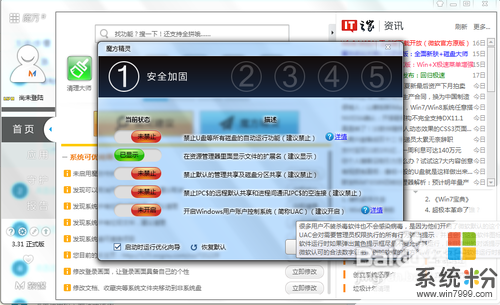 2
2按照提示一步步进行操作。依次为安全加固、硬盘减压、网络优化、开机加速、易用性改善五个方面分别进行了相应的优化。

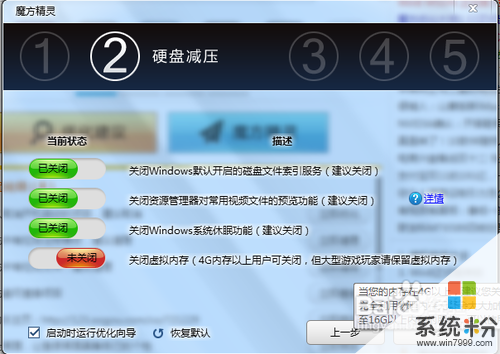
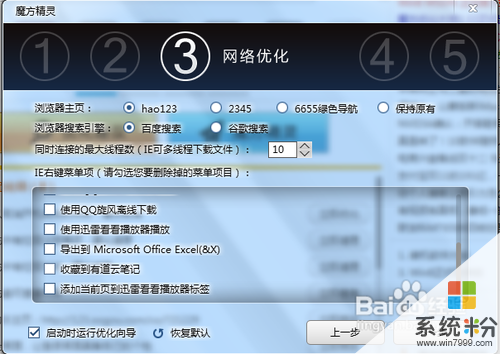
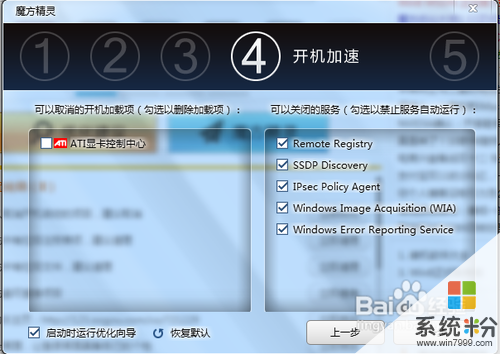
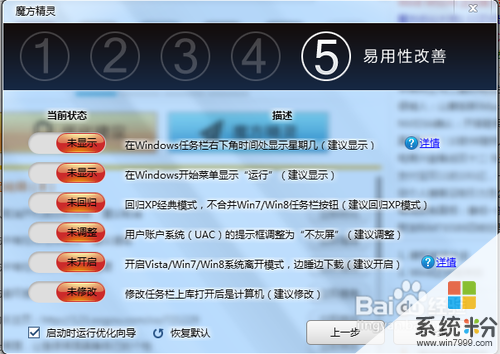
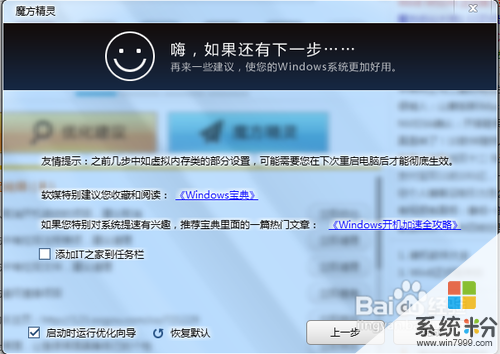 3
3以上只是一些简单的自动的优化。我们还需要进一步的进行优化。单击右侧的应用按钮,打开应用。单击清理大师,对系统的垃圾进行清理。让系统盘有更多的空间,

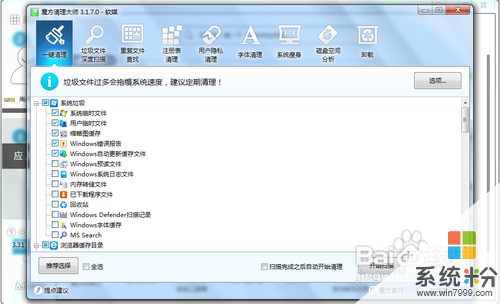 4
4接着我们使用磁盘整理程序对磁盘进行整理,主要是让系统盘的文件更加的有序。打开windows系统工具箱,找到磁盘整理并运行。
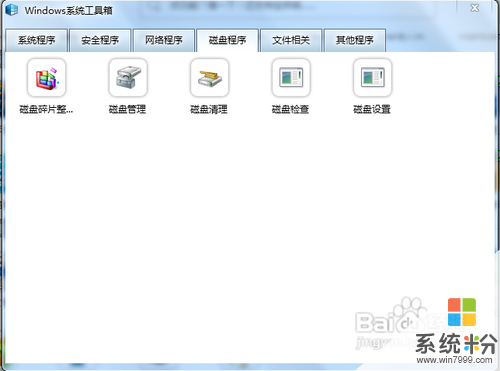 5
5整理桌面,将不常用的快捷方式删除,将一些大的资源文件放入C盘以外的盘,保持整洁的桌面有利于加快开机时间。
同时按下Ctrl+Shift+Esc打开资源管理器,关闭那些占用系统资源过多又不必要运行的进程。特别注意杀毒软件,会占用过多的系统资源。所以一个系统只要安装一个杀毒软件就可以了。
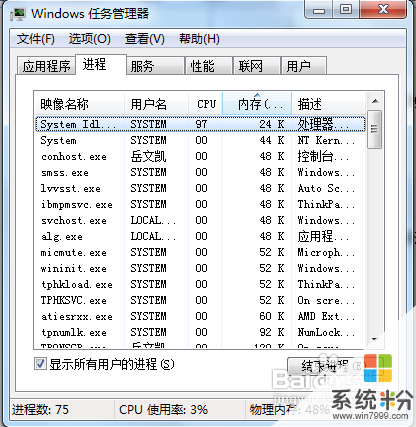
以上就是电脑打开程序慢如何解决,解决电脑打开程序慢的方法教程,希望本文中能帮您解决问题。
我要分享:
相关教程
- ·如何解决电脑添加程序却打不开 解决电脑添加程序却打不开的方法
- ·电脑中文件打开慢的解决的方法有哪些 电脑中文件打开慢该如何解决
- ·如何解决电脑鼠标双击任何程序都是打开属性窗口 解决电脑鼠标双击任何程序都是打开属性窗口的方法
- ·运行程序打不开如何解决 运行程序打不开的解决方法有哪些
- ·解决电脑中毒后所有程序都打不开的方法 如何解决电脑中毒后所有程序都打不开的问题
- ·mac苹果电脑应用程序打不开怎么解决 mac苹果电脑应用程序打不开如何解决
- ·戴尔笔记本怎么设置启动项 Dell电脑如何在Bios中设置启动项
- ·xls日期格式修改 Excel表格中日期格式修改教程
- ·苹果13电源键怎么设置关机 苹果13电源键关机步骤
- ·word表格内自动换行 Word文档表格单元格自动换行设置方法
电脑软件热门教程
- 1 桌面如何设置关闭电脑按键和设置延时。 桌面设置关闭电脑按键和设置延时的方法。
- 2 笔记本电脑触摸板如何开关 笔记本电脑触摸板怎么开关
- 3 怎样深度清理电脑垃圾 用什么方法可以深度的清理电脑垃圾
- 4cpu风扇一直转不开机 电脑风扇一直转但电脑主板无法启动怎么解决
- 5电脑提示虚拟内存不足如何解决 电脑提示虚拟内存不足该如何解决决
- 6如何关掉VAIO的笔记本背光键盘?VAIO的笔记本背光键盘关闭方法。
- 7iphone/ipad如何开启虚拟home键 iphone/ipad开启虚拟home键的方法有哪些
- 8电脑怎么加密码开机密码 电脑桌面开机密码设置步骤
- 9u深度pe系统实现快速截图如何使用 u深度pe系统实现快速截图怎样使用
- 10怎样用笔记本电脑/台式电脑设置无线wifi热点 用笔记本电脑/台式电脑设置无线wifi热点的方法有哪些
